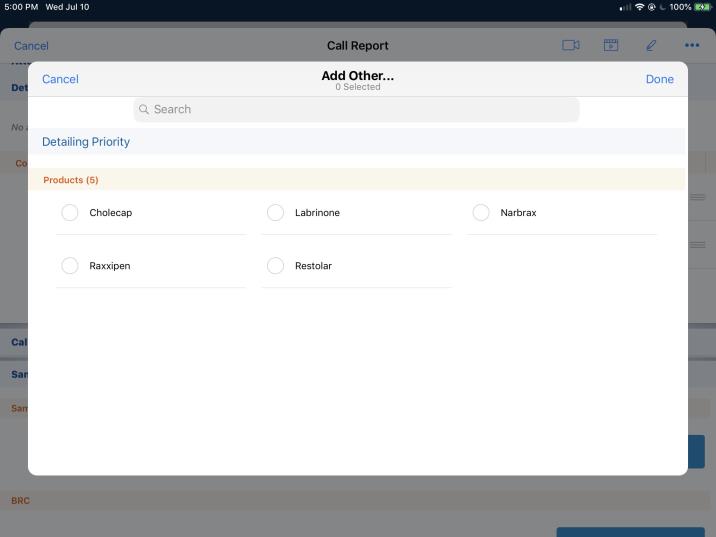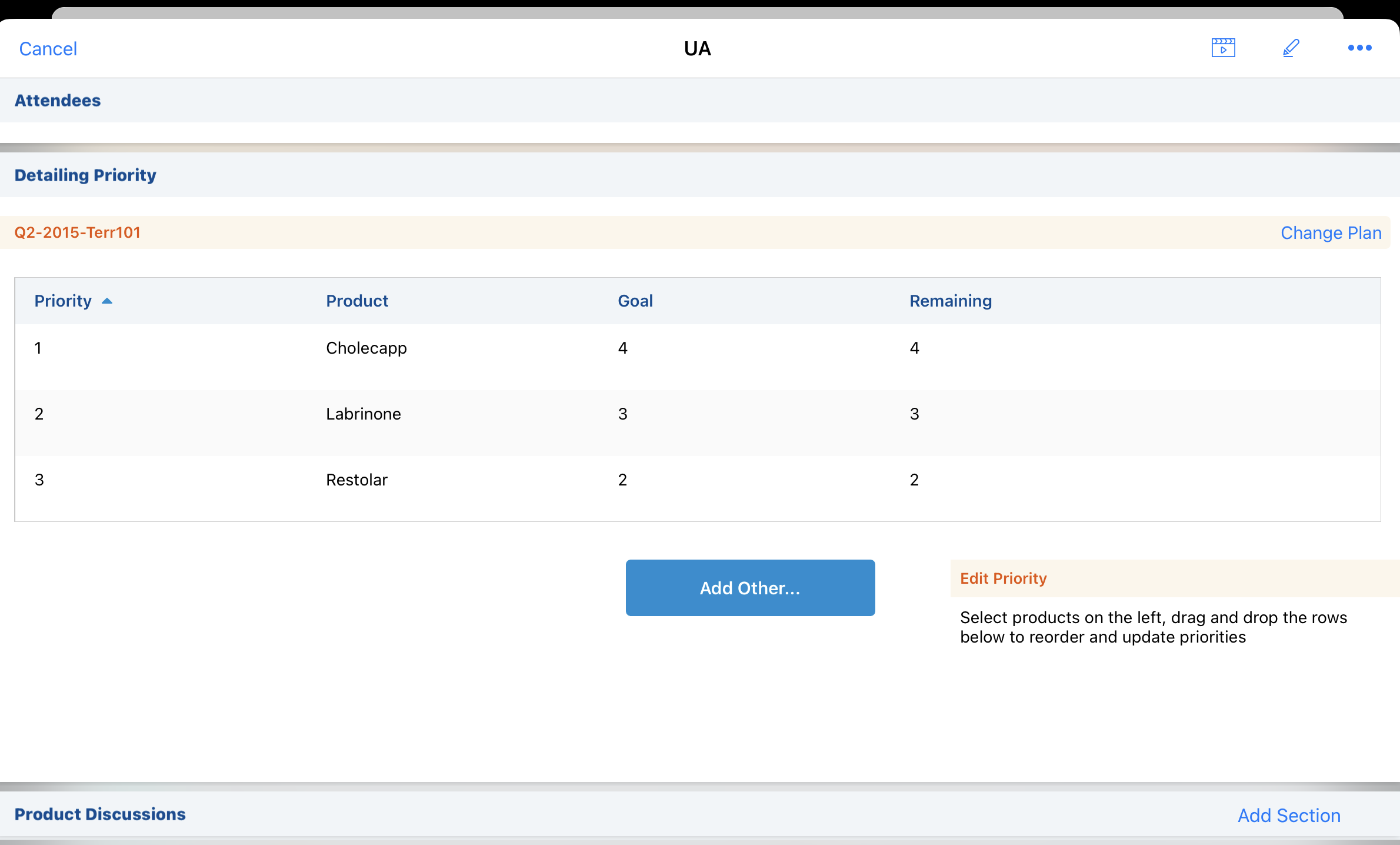コールレポートのサイクルプラン製品の表示
- ブラウザ
- iPad
管理者は、コールレポートでサイクルプラン製品の表示を有効にして、コール中に HCP と相談すべき製品について担当者をガイドできます。
例えば、Sarah Jones に Clinton Ackerman 医師との次のコールがあるとします。Sarah は [マイスケジュール] でコールを選択します。詳細セクションには、サイクルプランで定義されているように、コール中に話し合う必要がある製品が表示されます。
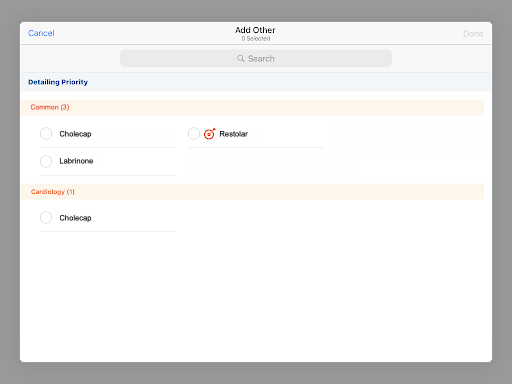
前提条件
- サイクルプランが有効化されている
- 現在の有効なサイクルプランに、ユーザに対しマイセットアップに表示する製品のディテールレコードがある
サイクルプランディテーリング優先度を設定する
この機能を有効化する前に初期設定を完了させておきます。
サイクルプランページレイアウトを設定してディテーリング優先度を表示するには:
ユーザと管理者に、Cycle_Plan_Detail_vod オブジェクトの以下のフィールドに対する参照アクセス権限があることを確認します:
- Priority_vod
- Actual_Detail_vod
- Planned_Details_vod
Call2_vod オブジェクトで適切なページレイアウトを選択します。
--htp セクションシグナルを含むように zvod_Detailing_vod フィールドセクションヘッダーを編集します。例えば、製品ディテール --htp とします。
- 保存を選択します。
- サイクルプランディテールオブジェクトのサイクルプランディテールページレイアウトに進みます。
- 見出し名が Cycle_Plan_Detail_vod の新規セクションを作成します。
- 以下のフィールド (およびその他の指標タイプフィールド) を新規セクションにドラッグ&ドロップします:
- Priority_vod
- Actual_Detail_vod
- Planned_Details_vod
サイクルプランを表示する際に、各製品には優先度列と、Cycle_Plan_Detail_vod に追加されたその他の指標タイプフィールドが表示されます。
- 保存をクリックします。
- Veeva キャッシュをクリアします。
サイクルプランで製品優先度を表示する
ユーザは、コールまたはコールサイクル入力を右クリックしてマイスケジュールの詳細画面から製品優先度を表示します。コールレポートでは、製品ディテールはユーザが選択する順に表示されます。ユーザは、矢印ボタン (ブラウザ ) を使用したり、ドラッグ&ドロップ操作 (オフラインプラットフォーム) によりディテールの順序を並び替えたりすることもできます。
ユーザがサイクルプランディテールレコードに優先度を設定する場合、優先される製品のみがハイライトされます。ユーザが優先度を設定しない場合、対応するサイクルプランディテールレコードがあり、Planned_Details_vod ゼロよりも大きい製品がハイライトされます。サイクルプラン対象に指定される優先度は順番に並んでいる必要はありません。
ユーザは、コールレポートの [詳細] セクションの下部にある [その他を追加] リンク (iPad では [新規レコード] ボタン) を選択して、サイクルプラン製品をディスカッションの優先度として追加できます。次に、ユーザは、現在のアクティブなサイクルプランのサイクルプランの詳細としても表される製品を検索できます。製品は詳細セレクタ内でハイライト表示されます。